"Dopo aver subito un'improvvisa interruzione di corrente sul mio Mac e averlo riavviato, ho scoperto che un progetto critico che mi ha richiesto più di 5 ore per essere modificato in iMovie era assente dall'elenco dei progetti. Non posso permettermi di perdere questo video. Per favore aiutaci a recuperarlo. Grazie molto." — Richiesta da Quora
iMovie è una nota applicazione di editing video preinstallata su dispositivi macOS, iOS e iPadOS. Gli utenti ne approfittano per perfezionare i videoclip generati nel lavoro e nella vita quotidiana.
Tuttavia, la cancellazione o la perdita imprevista di progetti iMovie come nello scenario sopra è certamente possibile a causa di crash del software, attacchi ransomware e così via. Deve essere uno schifo quando un pezzo di video a cui hai dedicato molto tempo ed energia viene cancellato per caso. Per risolvere questo problema, questa pagina offre un'ampia selezione di soluzioni su come recuperare file di progetto iMovie cancellati su Mac.
Contenuti
Dove vanno eliminati i progetti iMovie sul Mac?
Molti di voi potrebbero chiedersi dove va a finire quando si elimina un progetto in iMovie. Beh, tutto dipende da cosa hai fatto.
All'inizio, vai a controllare il Cestino del Mac. I progetti iMovie eliminati rimarranno qui finché il Cestino non verrà svuotato automaticamente dopo 30 giorni o cancellato manualmente da te. Se i video non vengono trovati nel Cestino, vai alla Libreria iMovie. I progetti iMovie eliminati involontariamente verranno copiati nella Libreria come eventi con lo stesso nome file.
Se i video di iMovie scompaiono anche dalla libreria iMovie, significa che sono stati rimossi dal Finder di Mac. Infine, vengono salvati nell'unità locale del Mac prima di essere sovrascritti da nuovi dati.
Pertanto, per aumentare le possibilità di successo di recuperare i file di progetto iMovie cancellati, è meglio smettere di usare il tuo Mac per qualsiasi cosa e cogliere il tempo per cercare metodi di recupero adeguati il più rapidamente possibile.
Il miglior software di recupero video iMovie su Mac
Tra i diversi approcci per ripristinare progetti iMovie cancellati su Mac, il più affidabile è l'utilizzo di un software di recupero video iMovie di terze parti, che può funzionare al 100% purché il video iMovie cancellato non sia stato ancora cancellato dall'unità Mac.
Qui Recupero dati MacDeed si consiglia di essere la tua massima priorità. Questo programma può recuperare file di progetto iMovie in una varietà di formati come AVI, MOV, MP4, ASF, ecc. Senza compromettere la qualità del video originale. Assegnato con un algoritmo informatico avanzato e un'elevata velocità di recupero, è possibile ottenere un recupero sicuro senza la necessità di conoscenze tecniche.
Perché MacDeed Data Recovery è il miglior software per recuperare progetti iMovie su Mac?
- Recupera i video iMovie eliminati di recente e in modo permanente dal Mac
- Supporta il recupero dei file di progetto iMovie persi a causa di diversi motivi, come cancellazione accidentale, formattazione del disco, arresto anomalo del sistema macOS, spegnimento imprevisto dell'alimentazione, errore umano, ecc.
- Interfaccia intuitiva e funzionamento semplice
- Naviga in modo efficiente tra i file di progetto iMovie desiderati grazie agli strumenti di filtro tra cui parola chiave, dimensione del file, data di creazione e data di modifica
- Interazione ottimizzata dell'interfaccia completa di scansione
- Visualizza l'anteprima di tutti gli elementi recuperabili prima del ripristino
- Ripristina i dati su un'unità locale o su piattaforme cloud
Come recuperare i progetti iMovie scomparsi su Mac?
Passo 1. Scarica, installa ed esegui MacDeed Data Recovery sul tuo Mac.
Passo 2. Scansiona l'unità locale.
Scegli il recupero dati su disco. Scegli l'unità locale sul Mac utilizzata per archiviare il progetto iMovie eliminato. Fare clic sul pulsante "Scansione" per iniziare.

Passaggio 3. Scopri il progetto iMovie che desideri.
Una volta completate sia la scansione rapida che quella approfondita, MacDeed Data Recovery visualizzerà tutti i file scansionati in base a diverse categorie di file. Applica strumenti di filtro o una barra di ricerca per individuare rapidamente il video iMovie che desideri recuperare. Puoi visualizzarlo in anteprima per assicurarti che sia quello giusto.
Passaggio 4. Recupera il progetto iMovie.
Seleziona il video desiderato e premi "Ripristina" per ripristinarlo nel file system del tuo Mac.

Come recuperare progetti iMovie cancellati con funzionalità native del Mac?
Oltre ai più affidabili Recupero dati MacDeed software, ci sono anche diverse funzioni native del sistema operativo per recuperare progetti iMovie cancellati su Mac. Non è garantito che siano fattibili, ma hanno dimostrato che vale la pena tentare in situazioni specifiche. Forniremo 3 soluzioni utilizzando tali funzionalità come segue.
Soluzione 1: controlla la libreria iMovie
Come accennato nella prima parte di questa pagina, la Libreria iMovie può salvare i progetti eliminati come eventi prima che questi file di progetto vengano eliminati dal Finder di Mac. Questa soluzione è adatta anche nel caso in cui si rovinino i file video di iMovie rendendo i progetti semplicemente nascosti da qualche parte. Di seguito è riportata la guida su come recuperare progetti iMovie cancellati dalla libreria iMovie su Mac.
- Apri Finder facendo clic sulla sua icona sul Dock.
- Fai clic su "Vai" sulla barra dei menu Apple > seleziona "Home" dal menu a discesa.

- Individua e apri la cartella Film.

- Fai clic con il pulsante destro del mouse su "Libreria iMovie"> scegli "Mostra contenuto pacchetto".

- Controlla se il tuo progetto eliminato è presente. Se sì, puoi ripristinarlo copiando e incollando.

Se il tuo progetto iMovie eliminato non viene trovato con questo metodo, procedi con gli altri due.
Soluzione 2: ripristina dalla cartella Backup di iMovie
La seconda funzionalità che potrebbe essere utile è la cartella Backup di iMovie. In linea di principio, iMovie salva automaticamente ed esegue il backup dei file di progetto in una cartella chiamata iMovie Backups. Dove sono archiviati i backup di iMovie? Generalmente, si trovano in profondità nel file system del tuo computer Mac. Vediamo come riprendere i progetti eliminati dalla cartella Backup di iMovie.
- Avvia Finder facendo clic sulla sua icona sul Dock.
- Seleziona l'opzione "Vai" sulla barra dei menu Apple > fai clic su "Libreria".

- Dopo aver aperto la cartella Libreria, vai alla cartella Contenitori e aprila.
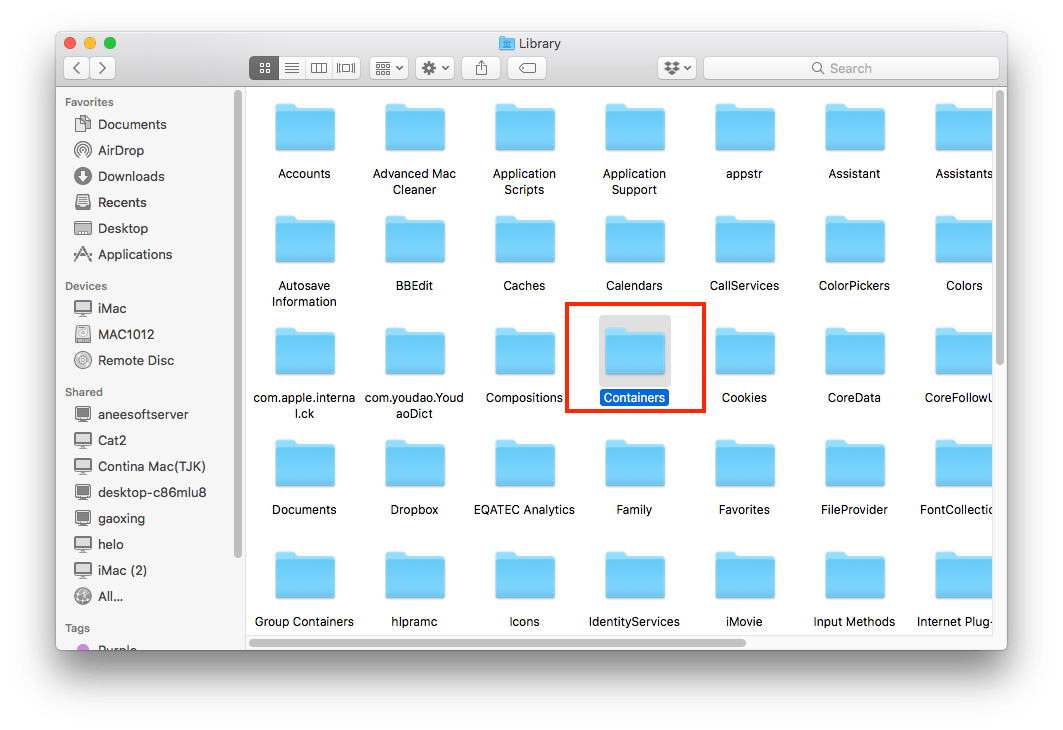
- Individua e apri la cartella iMovie. Puoi utilizzare la barra di ricerca per digitare la parola chiave per una ricerca rapida.

- Nella cartella iMovie, vai su Cartella Dati > Libreria > Cache. La cartella Caches è esattamente il luogo in cui sono archiviati i backup di iMovie. Sfoglia questa cartella per verificare se si trova il tuo progetto iMovie eliminato.
Allo stesso modo, è possibile accedere alla cartella Backup di iMovie anche facendo clic su Finder > Vai (barra dei menu) > Vai alla cartella... > copia e incolla l'indirizzo seguente:
/Utenti/il tuo utente/Libreria/Contenitori/iMovie/Dati/Libreria/Caches/Backup iMovie
Note: ricordati di cambiare "il tuo utente" con il tuo nome utente effettivo.

Questo è tutto. Se né la libreria iMovie né la cartella Backup iMovie contengono il video iMovie mancante, vai alla terza funzione come ultima risorsa.
Soluzione 3: ripristina con il backup di Time Machine
Time Machine è un'altra utility integrata su Mac per eseguire automaticamente il backup dei dati a intervalli regolari, creando un processo di recupero dati semplice e che fa risparmiare tempo. L'avvio anticipato di un backup è il prerequisito per ripristinare i progetti iMovie eliminati da Time Machine. Una volta che non hai abilitato alcun backup prima dell'eliminazione dei file iMovie, l'unica scelta è MacDeed Data Recovery come descritto nella seconda parte di questa pagina. Ecco il tutorial utilizzando Time Machine.
- Collega l'unità di backup al tuo Mac.

- Fai clic sull'icona Time Machine nella barra dei menu in alto a destra sullo schermo del Mac. Seleziona "Inserisci Time Machine" dal menu a discesa.

- Scegli la cartella di backup recente contenente il progetto iMovie eliminato. Utilizza la barra di ricerca nell'angolo in alto a destra di Time Machine o la timeline sul bordo destro dello schermo per specificare la tua ricerca.

- Fai clic sul pulsante "Ripristina" dopo aver individuato il progetto desiderato. Tornerà alla sua posizione originale.
Conclusione
Di solito la gestione di una clip di progetto iMovie richiede un grande sforzo. La sua cancellazione errata deve essere un disastro. Fortunatamente, alcune funzionalità native sono in grado di recuperare progetti iMovie cancellati su Mac. Se queste funzionalità non sono utilizzabili, non esitare a provare lo strumento funzionante al 100%: Recupero dati MacDeed .

